此博文是案例博文,关于LVS负载均衡群集的原理及相关概述,请参考博文:Centos 7之LVS负载均衡群集
一、案例简介
1、案例环境
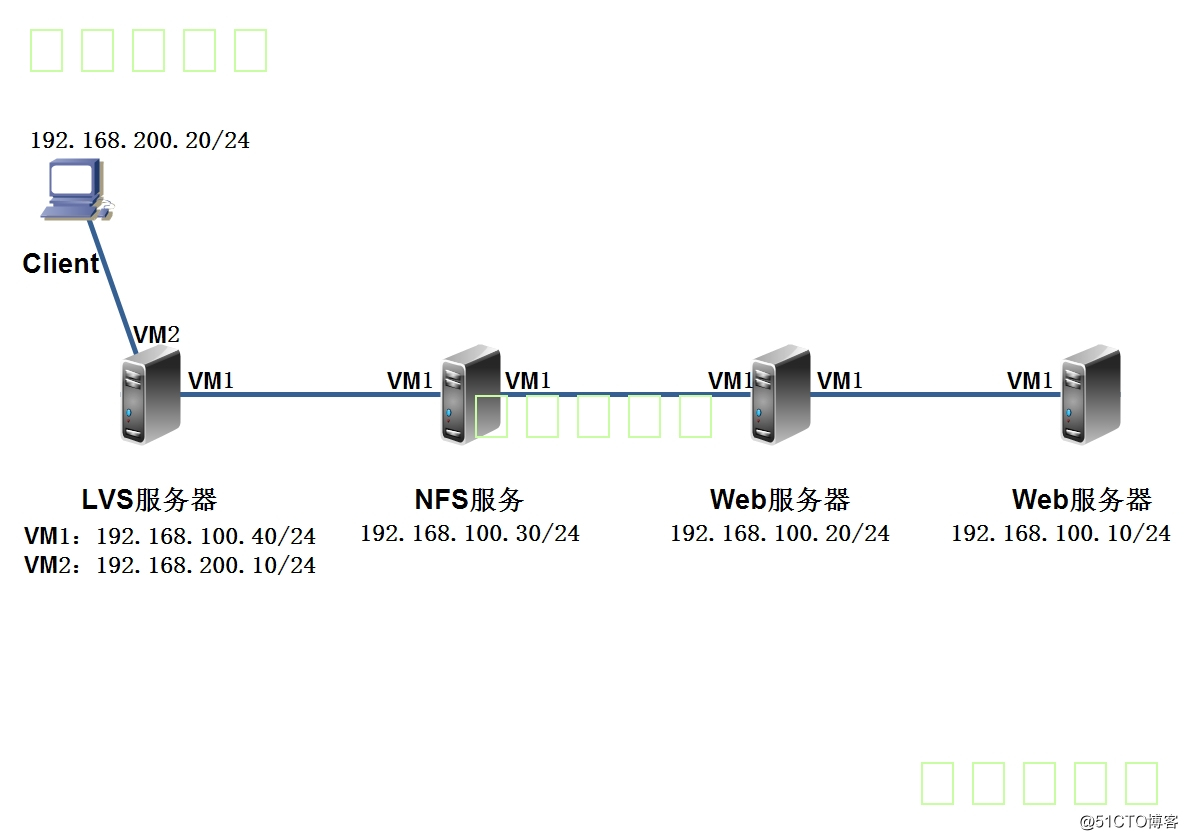
2、实验结果
使用NAT模式的群集技术,LVS负载调度器是所有节点访问Internet的网关服务器,其192.168.200.10作为整个群集的VIP地址。
使用轮询(rr)的调度算法。
web1和web2先搭建web服务,分别准备不同的网页文件,供客户端访问,以此来确定client访问LVS服务器的192.168.200.10,可以访问到两台web服务器。
- 待client测试成功后,web1和web2便可以挂载NFS服务器提供的共享目录,以此来为client提供相同的网页文件。
二、开始搭建复制均衡群集
1、部署Web1服务器:
[root@centos01 ~]# yum -y install httpd <!--安装httpd服务-->
[root@centos01 ~]# echo "www.benet.com" >
/var/www/html/index.html <!--创建网站主页测试页-->
[root@centos01 ~]# systemctl start httpd <!--启动httpd服务-->
[root@centos01 ~]# systemctl enable httpd <!--设置开机自动启动-->
[root@centos01 ~]# vim /etc/sysconfig/network-scripts/ifcfg-ens32
<!--编辑网卡配置文件-->
GATEWAY=192.168.100.40 <!--添加网关-->
[root@centos01 ~]# systemctl restart network<!--重启网卡服务-->2、部署Web2服务器:
[root@centos02 ~]# yum -y install httpd <!--安装httpd服务-->
[root@centos02 ~]# echo "www.accp.com" >
/var/www/html/index.html <!--创建网站主页测试页-->
[root@centos02 ~]# systemctl start httpd <!--启动httpd服务-->
[root@centos02 ~]# systemctl enable httpd <!--设置开机自动启动-->
[root@centos02 ~]# vim /etc/sysconfig/network-scripts/ifcfg-ens32
<!--编辑网卡配置文件-->
GATEWAY=192.168.100.40 <!--添加网关-->
[root@centos02 ~]# systemctl restart network <!--重启网卡服务-->3、部署网关/LVS服务器:
[root@centos04 ~]# cp /etc/sysconfig/network-scripts/ifcfg-ens32
/etc/sysconfig/network-scripts/ifcfg-ens34
<!--复制网卡配置文件-->
[root@centos04 ~]# vim /etc/sysconfig/network-scripts/ifcfg-ens34
<!--编辑ens34网卡配置文件-->
TYPE=Ethernet
PROXY_METHOD=none
BROWSER_ONLY=no
BOOTPROTO=static
DEFROUTE=yes
NAME=ens34 <!--修改名字-->
DEVICE=ens34 <!--修改名字-->
ONBOOT=yes
IPADDR=192.168.200.10 <!--配置IP地址-->
NATEMASK=255.255.255.0
[root@centos04 ~]# systemctl restart network <!--重启网卡服务-->
[root@centos04 ~]# vim /etc/sysctl.conf <!--开启路由转发功能-->
net.ipv4.ip_forward = 1
[root@centos04 ~]# sysctl -p <!--验证-->
net.ipv4.ip_forward = 1
[root@centos04 ~]# modprobe ip_vs <!--加载ip_vs模块-->
[root@centos04 ~]# yum -y install ipvsadm<!--安装ipvsadm软件包-->
[root@centos04 ~]# ipvsadm -C <!--清空ipvsadm规则-->
[root@centos04 ~]# ipvsadm -A -t 192.168.200.10:80 -s rr
<!--创建虚拟服务器,群集的VIP地址为192.168.200.10-->
[root@centos04 ~]# ipvsadm -a -t 192.168.200.10:80 -r
192.168.100.10:80 -m -w 1 <!--添加服务器节点-->
[root@centos04 ~]# ipvsadm -a -t 192.168.200.10:80 -r
192.168.100.20:80 -m -w 1 <!--添加服务器节点-->
[root@centos04 ~]# ipvsadm-save <!--保存策略-->
-A -t centos04:http -s rr
-a -t centos04:http -r 192.168.100.10:http -m -w 1
-a -t centos04:http -r 192.168.100.20:http -m -w 1
[root@centos04 ~]# ipvsadm-save >
/etc/sysconfig/ipvsadm.bak<!--导出策略 备份策略-->
[root@centos04 ~]# cat /etc/sysconfig/ipvsadm.bak <!--查看备份的策略-->
-A -t centos04:http -s rr
-a -t centos04:http -r 192.168.100.10:http -m -w 1
-a -t centos04:http -r 192.168.100.20:http -m -w 14、配置客户端
1)客户端配置IP地址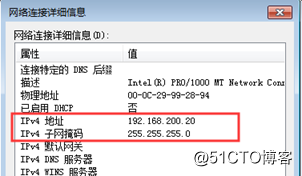
2)测试LVS负载均衡服务器是否工作正常(多次访问192.168.200.10,可以得到两个不同的页面):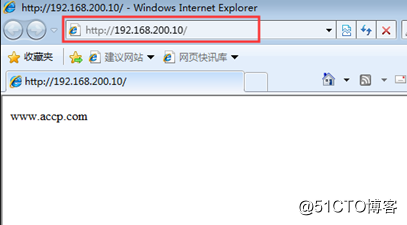
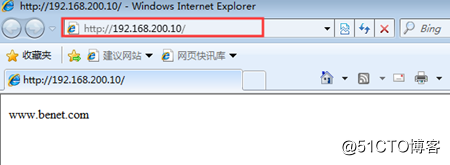
5、配置NFS共享存储
[root@centos03 ~]# yum -y install nfs-utils rpcbind <!--安装NFS相关软件包-->
[root@centos03 ~]# systemctl enable nfs <!--设置为开机自动启动-->
[root@centos03 ~]# systemctl enable rpcbind <!--设置为开机自动启动-->
[root@centos03 ~]# mkdir -p /opt/wwwroot <!--创建共享目录-->
[root@centos03 ~]# echo "www.wangyi.com" >
/opt/wwwroot/index.html <!--新建网站主页,写入内容-->
[root@centos03 ~]# vim /etc/exports <!--设置共享目录-->
/opt/wwwroot 192.168.100.0/24(rw,sync,no_root_squash) <!--添加此行-->
[root@centos03 ~]# systemctl restart rpcbind <!--重启服务-->
[root@centos03 ~]# systemctl restart nfs <!--重启服务-->
[root@centos03 ~]# showmount -e <!--查看共享的目录-->
Export list for centos03:
/opt/wwwroot 192.168.100.0/241)Web服务器1挂载共享目录
[root@centos01 ~]# yum -y install rpcbind nfs-utils<!--安装相关软件包-->
[root@centos01 ~]# systemctl enable rpcbind
<!--设置服务开机自动启动-->
[root@centos01 ~]# systemctl start rpcbind <!--启动服务-->
[root@centos01 ~]# showmount -e 192.168.100.30
<!--查询NFS服务器共享的目录-->
Export list for 192.168.100.30:
/opt/wwwroot 192.168.100.0/24
[root@centos01 ~]# mount 192.168.100.30:/opt/wwwroot
/var/www/html/ <!--挂载共享目录-->
[root@centos01 ~]# df -hT /var/www/html/ <!--查看是否挂载成功-->
文件系统 类型 容量 已用 可用 已用% 挂载点
192.168.100.30:/opt/wwwroot nfs4 76G 3.7G 73G 5% /var/www/html
[root@centos01 ~]# vim /etc/fstab <!--设置自动挂载-->
192.168.100.30:/opt/wwwroot /var/www/html nfs defaults,_netdev 0 02)Web服务器2挂载共享目录
[root@centos02 ~]# yum -y install rpcbind nfs-utils <!--安装相关软件包-->
[root@centos02 ~]# systemctl enable rpcbind
<!--设置服务开机自动启动-->
[root@centos02 ~]# systemctl start rpcbind <!--启动服务-->
[root@centos02 ~]# showmount -e 192.168.100.30
<!--查询NFS服务器共享的目录-->
Export list for 192.168.100.30:
/opt/wwwroot 192.168.100.0/24
[root@centos02 ~]# mount 192.168.100.30:/opt/wwwroot
/var/www/html/ <!--挂载共享目录-->
[root@centos02 ~]# df -hT /var/www/html/ <!--查看是否挂载成功-->
文件系统 类型 容量 已用 可用 已用% 挂载点
192.168.100.30:/opt/wwwroot nfs4 76G 3.7G 73G 5% /var/www/html
[root@centos02 ~]# vim /etc/fstab <!--设置自动挂载-->
192.168.100.30:/opt/wwwroot /var/www/html nfs defaults,_netdev 0 06、客户端访问
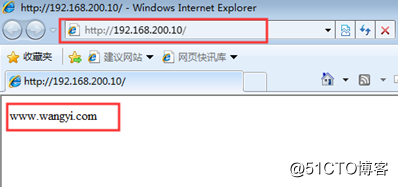
至此,不管怎样刷新访问,都将是看到同一个网页。最终的LVS负载均衡效果也就实现了。
当LVS服务器重启后,LVS规则将会丢失,这就用到了备份,需要注意的是,备份时的主机名和恢复时的主机名必须一致,并且需要注意网卡优先的问题,否则在恢复后,会发现VIP(群集的虚拟IP)变成了LVS服务器的另一个IP地址
[root@centos04 ~]# ipvsadm -ln <!--重启后查看策略-->
IP Virtual Server version 1.2.1 (size=4096)
Prot LocalAddress:Port Scheduler Flags
-> RemoteAddress:Port Forward Weight ActiveConn InActConn
[root@centos04 ~]# ipvsadm-restore <
/etc/sysconfig/ipvsadm.bak <!--恢复策略-->
[root@centos04 ~]# ipvsadm -ln <!--查看策略是否恢复-->
IP Virtual Server version 1.2.1 (size=4096)
Prot LocalAddress:Port Scheduler Flags
-> RemoteAddress:Port Forward Weight ActiveConn InActConn
TCP 192.168.100.40:80 rr
-> 192.168.100.10:80 Masq 1 0 0
-> 192.168.100.20:80 Masq 1 0 0 —————— 本文至此结束,感谢阅读 ——————
扫描二维码关注公众号,回复:
8090247 查看本文章

